 工商卷烟物流在途信息系统使用手册数据采集系统.docx
工商卷烟物流在途信息系统使用手册数据采集系统.docx
- 文档编号:26728316
- 上传时间:2023-06-22
- 格式:DOCX
- 页数:23
- 大小:156.95KB
工商卷烟物流在途信息系统使用手册数据采集系统.docx
《工商卷烟物流在途信息系统使用手册数据采集系统.docx》由会员分享,可在线阅读,更多相关《工商卷烟物流在途信息系统使用手册数据采集系统.docx(23页珍藏版)》请在冰豆网上搜索。
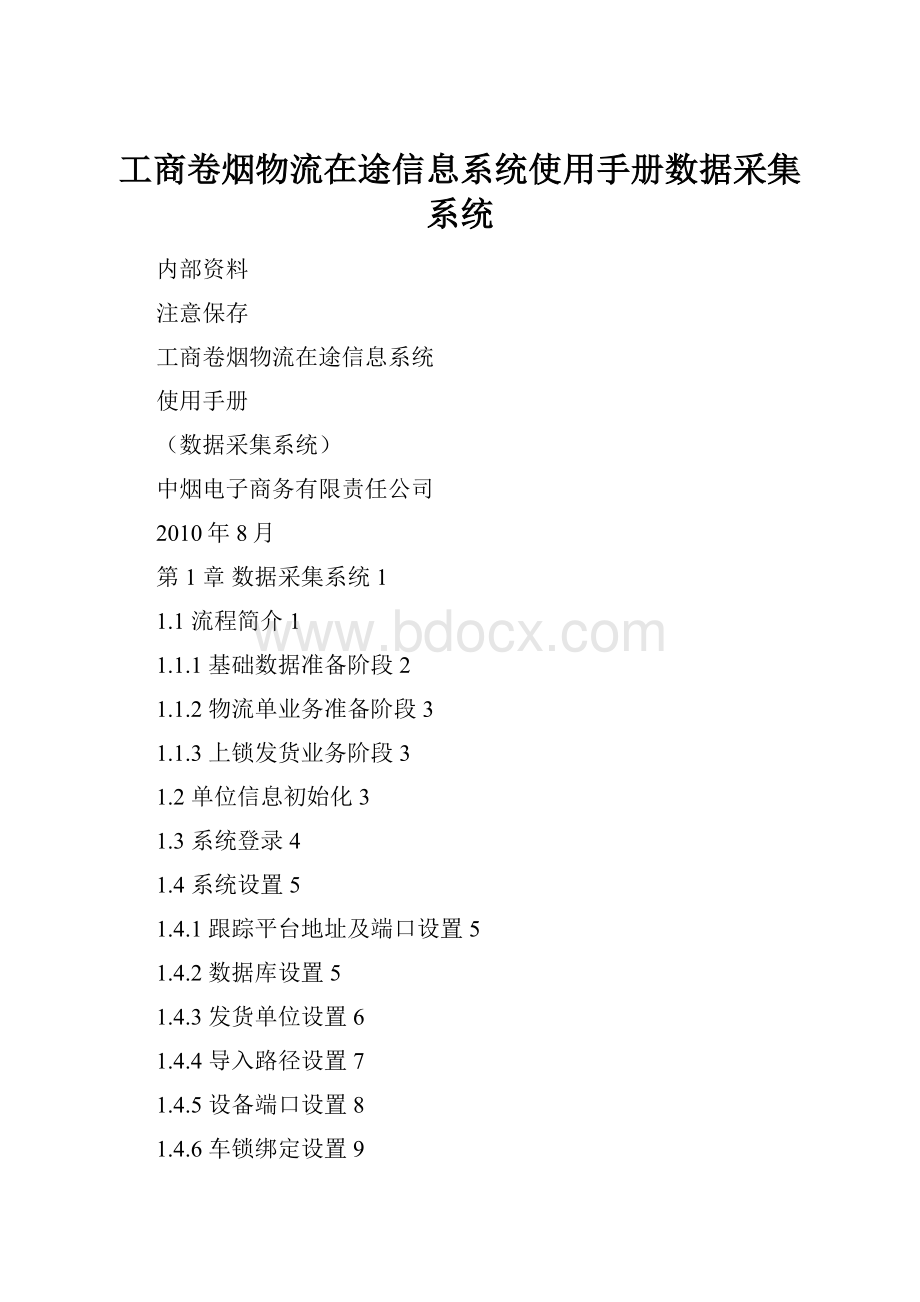
工商卷烟物流在途信息系统使用手册数据采集系统
内部资料
注意保存
工商卷烟物流在途信息系统
使用手册
(数据采集系统)
中烟电子商务有限责任公司
2010年8月
第1章数据采集系统1
1.1流程简介1
1.1.1基础数据准备阶段2
1.1.2物流单业务准备阶段3
1.1.3上锁发货业务阶段3
1.2单位信息初始化3
1.3系统登录4
1.4系统设置5
1.4.1跟踪平台地址及端口设置5
1.4.2数据库设置5
1.4.3发货单位设置6
1.4.4导入路径设置7
1.4.5设备端口设置8
1.4.6车锁绑定设置9
1.4.7出库确认设置10
1.5用户管理11
1.5.1用户信息管理11
1.5.2修改密码13
1.6基础数据准备13
1.6.1单位信息管理15
1.6.2品牌信息管理17
1.7设备管理20
1.7.1车载设备管理20
1.7.2手持器管理25
1.7.3读写器管理30
1.7.4其他设备管理31
1.7.5设备信息更新32
1.8运输信息管理34
1.8.1运输公司信息34
1.8.2运输车辆信息35
1.8.3运输人员信息38
1.9物流单管理40
1.9.1物流单录入40
1.9.2物流单导入41
1.9.3物流单管理43
1.10数据绑定管理45
1.10.1建立绑定数据45
1.10.2绑定数据管理46
1.11出库确认49
1.12操作一体式车载设备50
1.12.1维护操作50
1.12.2扫描出库51
1.13加货信息管理53
1.14业务统计53
1.14.1业务信息统计53
1.14.2历史业务查询54
1.14.3库区业务统计55
1.14.4业务信息列表56
1.15帮助57
第1章数据采集系统
数据采集系统的使用包括“管理员”、“操作员”两种角色,以下将结合业务流程及操作步骤对这两种角色的模块功能分别进行介绍。
1.1流程简介
数据采集系统业务流程包括:
基础数据准备阶段、物流单业务准备阶段及其上锁发货业务。
通过这三个业务环节,共同实现数据采集系统在途信息数据采集过程。
如图1-1所示。
系统安装调试完成后,首先须对系统进行相应配置,才能保证数据采集系统从平台同步数据的准确性。
在设置前,我们需要先申请登陆平台的帐号(具体帐号申请流程请参见《工商卷烟物流在途信息系统—注册申请事宜说明》)及注册相应设备,并准备相应承运信息。
具体流程如下:
图1-1工业端业务流程图
1.1.1基础数据准备阶段
1)从平台下载到货点信息、品牌(规格)信息;
2)从平台下载设备注册信息,并且完成手持设备注册的过程,通过客户端程序向手持设备写入注册信息;
3)维护承运单位、运输车辆、驾驶员信息;
4)根据需要确定是否建立车载设备与运输车辆的强制绑定关系;
1.1.2物流单业务准备阶段
1)从第三方业务系统导入物流单信息;
2)准备建立物流单与运输车辆的绑定关系;
3)上传物流单已绑定的物流单信息到平台;
4)进入“上锁发货业务阶段”;
1.1.3上锁发货业务阶段
1)工业业务人员将车载设备安装完成,将锁挂在车门上;
2)工业业务人员利用手持设备对车载设备发出“上锁”“启运”指令给车载设备;
3)车载设备接收“上锁指令”,并完成“上锁”业务操作;
4)手持设备发出“启运”指令给车载设备;
5)车载设备接收“启运”指令,进入“运输途中”状态。
1.2单位信息初始化
第一次使用数据采集系统时,要先选择所在单位和发货点,并设置登陆平台访问帐号。
如图1-2所示。
注意:
只有正确选择单位及发货点信息,才能从平台下载相应的设备信息。
图1-2单位信息初始化
1.3系统登录
输入系统初装时自带的管理员用户及密码登陆系统,建立操作员用户后,根据需要应用管理员或操作员用户进行操作。
如图1-3、图1-4所示。
注意:
应用管理员用户登录系统时,系统下边栏提示【数据更新完成!
】后,才可进行其他操作。
应用操作员用户登录系统时,系统下边栏提示【时间同步完成!
】后,才可进行其他操作。
图1-3登录界面
图1-4管理员登录首界面
1.4系统设置
首次使用系统,需对系统进行相应设置,保证系统与平台的通讯、下载信息的正确性。
1.4.1跟踪平台地址及端口设置
工业用户可以通过此项功能设置平台地址及端口。
如图1-5所示。
操作步骤:
选择系统设置--->跟踪平台地址及端口设置--->填写地址及端口--->单击【保存】。
平台内网地址:
.74:
9080/logistics/;
平台外网地址:
。
图1-5跟踪平台地址及端口设置
1.4.2数据库设置
工业用户可以通过此项功能设置数据库连接信息。
如图1-6所示。
操作步骤:
选择系统设置--->数据库设置--->填写数据库服务器所在机器的IP地址及登陆数据库的帐号、密码、数据库名--->单击【测试连接】--->连接成功后--->单击【保存】。
注意:
软件安装完成后,系统默认此项都已填写,如需更改可按操作步骤进行操作。
图1-6数据库连接设置
1.4.3发货单位设置
工业用户可以通过此项功能设置发货单位及发货点,系统将根据设置从平台下载对应的设备信息。
如图1-7所示。
操作步骤:
选择系统设置--->发货单位设置--->选择发货单位及发货点--->填写访问跟踪平台的帐号、密码--->单击【保存】。
注意:
此处请正确填写访问平台的帐号、密码,确保能从平台下载信息。
当更改相应设置时,系统会提示,原有的业务信息及设备注册信息将被清空,请慎用。
图1-7发货单位设置
1.4.4导入路径设置
工业用户可以通过此项功能设置物流单导入路径。
如图1-8所示。
操作步骤:
选择系统设置--->导入路径设置--->单击【选择默认文件夹】--->单击【保存】。
注意:
此处设置的路径,将作为业务操作物流单导入--->人工导入的默认路径。
在此可设置为从其他应用系统导出物流单的保存路径。
图1-8导入路径设置
1.4.5设备端口设置
工业用户可以通过此项功能设置各设备连接端口。
如图1-9所示。
操作步骤:
选择系统设置--->设备端口设置--->填写各设备端口号--->单击【保存】。
注意:
保存成功后,在设备注册模块,系统将选择保存的端口作为默认端口。
图1-9设备端口设置
1.4.6车锁绑定设置
工业用户可以通过此项功能设置车锁强制绑定,如选择车锁强制绑定,则在建立绑定关系时,可以选择车辆,而锁号选择处为灰色不可选(默认车辆已绑定锁)。
如图1-10所示。
操作步骤:
选择系统设置--->车锁绑定设置--->选择是否绑定--->单击【保存】。
注意:
此处推荐不选择强制绑定,在专车专锁的情况下选定(简化录入)。
图1-10车锁绑定设置
1.4.7出库确认设置
工业用户可以通过此项功能设置车锁出库确认时是否与平台通讯,及是否为使用RF自动识别控制机模式。
默认选择出库确认时向平台发送数据。
如图1-11所示。
操作步骤:
选择系统设置--->出库确认设置--->选择使用RF自动识别控制机--->单击【保存】。
注意:
此处如本企业应用RF自动识别控制机,则勾选该项,否则不勾选。
图1-11出库确认设置
1.5用户管理
1.5.1用户信息管理
工业用户可以通过此项功能查询、添加及删除用户,如图1-12、图1-13所示。
操作步骤:
选择用户管理--->用户信息管理--->单击【添加】--->填写相应信息并选择用户类型--->单击【保存】。
对已有用户可进行查询及删除操作。
图1-12用户信息管理
图1-13添加用户
1.5.2修改密码
工业用户可以通过此项功能修改用户帐号密码。
如图1-14所示。
操作步骤如下:
选择用户管理--->修改密码--->填写原密码及新的密码--->单击【保存】。
注意:
请用户拿到帐号后及时修改密码,确保系统信息的安全性。
图1-14修改密码
1.6基础数据准备
应用创建的操作员帐户登陆系统,进行业务操作。
登陆界面如图1-15所示。
图1-15操作员登录首界面
如上图1-15所示,当界面下边框提示“时间同步完成!
”后,即与平台数据同步成功。
并且每隔30分钟查询一次,发现平台上的基础数据发生变更就通知操作人员,弹出提示框。
如图1-16所示。
图1-16基础信息变更提示框
在正式进行业务操作前,需进行相应的基础数据准备工作,完成数据准备确保业务操作正常进行。
下面具体介绍相应数据准备。
基础信息包括组织机构信息,到货点信息,品牌信息,设备信息,运输信息等五个方面信息。
其中组织机构信息,到货点信息,品牌信息,设备信息将从平台直接同步下载,运输信息需自行维护。
1.6.1单位信息管理
工业用户可以通过此项功能从平台下载、查看全国各工、商企业单位及仓库信息。
1.6.1.1单位信息维护
工业用户可以通过此项功能从平台下载、查看全国各工、商企业单位及仓库信息。
如图1-17所示。
操作步骤:
选择单位信息管理--->单位信息维护。
图1-17单位信息维护
1.6.1.2仓库对应管理
为实现数据的统一性,工业用户可以通过此项功能,对从其他应用系统导出的物流仓库信息,与本系统仓库信息建立对应关系,确保系统向平台发送的数据一致性。
如图1-18、图1-19所示。
操作步骤:
选择单位信息管理--->仓库对应管理--->选择更新方式--->单击【查询】--->选择一条信息--->单击【查看】--->查看仓库对应关系。
图1-18仓库对应管理
选择单位信息管理--->仓库对应管理--->单击【添加】--->输入其他系统仓库信息--->选择本系统仓库所属单位--->单击【查询】--->选择对应仓库--->单击【保存】--->完成对应关系添加。
图1-19添加对应关系
注意:
对更新方式为由本地维护的对应关系,可以执行删除操作;而由平台同步的对应关系信息则不可以删除。
1.6.2品牌信息管理
工业用户可以通过此项功能从平台下载全国所有品牌信息并对常用品牌进行启用维护。
品牌信息导入:
初始安装软件后,用户需人工导入品牌信息文件后,方可正常使用。
如图1-20所示。
操作步骤:
选择品牌信息管理--->品牌信息导入--->单击
选择标准格式文件打开导入。
注意:
此处在安装文件目录下提供品牌信息文件。
安装目录\InitData\品牌信息.xml。
图1-20品牌信息导入
品牌简码维护:
提供本企业所有品牌信息的查询。
并提供对其启用功能,即只有维护品牌简码,并选择启用后,才可在物流单操作时看到此品牌的信息选择此品牌。
如图1-21、图1-22所示。
操作步骤:
选择品牌信息管理--->品牌简码维护--->输入查询条件--->单击【查询】,或直接在信息列表里选择需维护的品牌,双击该品牌--->出现如图1-22的操作界面--->填写品牌简码--->双击勾选品牌--->单击【保存】完成品牌维护。
图1-21品牌信息查询
图1-22品牌简码维护
1.7设备管理
工业用户可以通过此项功能从平台下载本单位的各种设备信息,并对其进行注册维护。
1.7.1车载设备管理
工业用户可以通过此项功能对本单位车载设备进行注册及修改绑定(分体式车载设备适用)、回收(一体式车载设备适用)等操作。
1.7.1.1注册车载设备—分体式
对未注册的车载设备进行注册。
操作步骤:
选择设备管理--->车载设备管理--->选择查询条件(未注册)--->系统自动搜索设备形成列表--->选择需注册设备号及注册方式(USB连接线方式、读取存储卡方式)--->单击【注册车载设备】,根据提示完成注册。
如图1-23所示。
图1-23分体式车载设备注册
USB连接线方式:
使用USB连接线连接车载设备,根据提示完成操作。
如图1-24所示。
图1-24USB连接线方式
读取存储卡方式,连接存储卡后,选择存储卡路径,单击【确认】。
如图1-25、图1-26所示。
默认存储卡路径:
NANDFlash\Ctitc_vPlatform\data\init。
图1-25读取存储卡方式
图1-26读取存储卡方式
以上两种方式都需进行车载装置与电子锁的绑定操作后,完成注册。
如图1-27所示。
操作步骤:
在弹出对话框中,输入设备上标示的设备号--->单击【保存】,完成注册。
图1-27绑定分体式电子锁
1.7.1.2注册车载设备—一体式
操作步骤:
选择设备管理--->车载设备管理--->选择查询条件(未注册)--->系统自动搜索设备形成列表--->选择需注册设备号及注册方式(USB连接线方式、读取存储卡方式)--->单击【注册车载设备】,根据提示完成注册。
如图1-28、图1-29所示。
图1-28一体式车载设备注册
图1-29写入设备编号
1.7.1.3修改绑定关系
对已注册的车载设备进行车载装置与电子锁绑定关系的修改。
如图1-30所示。
操作步骤:
选择设备管理--->车载设备管理--->选择查询条件(已注册)--->系统自动搜索设备形成列表--->选择设备及连接方式(USB连接线方式、读取存储卡方式)--->单击【修改绑定关系】,根据提示完成修改。
图1-30修改绑定关系
1.7.1.4回收车载设备
回收车载设备:
对已在途不可用的车载设备进行回收,以便下次业务使用。
如图1-31所示。
操作步骤:
选择设备管理--->车载设备管理--->选择查询条件(已在途不可用)--->系统自动搜索设备形成列表--->选择设备--->单击【回收车载设备】,根据提示完成回收。
注意:
此处操作是系统未能自动结束业务,需采取手动操作时使用。
图1-31车载设备回收
1.7.2手持器管理
工业用户可以通过此项功能对本单位手持器进行注册、重置密码、使用分配等操作。
1.7.2.1注册手持控制器
对未注册的手持控制器进行注册。
如图1-32、图1-33、图1-34所示。
操作步骤:
选择设备管理--->手持器管理--->系统自动搜索设备形成列表--->选择需注册设备号--->单击【注册手持控制器】--->连接手持控制器到电脑上--->在弹出注册框中选择COM端口号(此处可在设备管理器中查看连接设备的端口号)及设备厂商--->单击【注册】--->根据提示完成注册。
注意:
此处请选择连接在电脑上的手持器编号设置为所选编号。
并在手持控制其连接到电脑上时,选择系统设置--->注册手持器。
图1-32注册手持控制器
图1-33COM号及厂商选择
图1-34查看COM端口号
1.7.2.2重置密码
对已注册的手持控制器进行开机密码重置。
如图1-35、图1-36所示。
操作步骤:
选择设备管理--->手持器管理--->系统自动搜索设备形成列表--->选择需重置密码的手持设备--->连接手持控制器--->单击【重置密码】,根据提示完成重置。
注意:
此处密码重置的为手持器开机密码,在忘记开机密码时使用。
图1-35重置密码
图1-36设置新密码
1.7.2.3分配给使用人员
对已注册的手持控制器可对使用人员进行分配,对使用情况进行简单记录。
如图1-37所示。
操作步骤:
选择设备管理--->手持器管理--->系统自动搜索设备形成列表--->选择需分配的手持设备--->单击【分配给使用人员】--->填写信息--->单击【确定】。
图1-37分配使用人员
1.7.2.4配置手持界面
对已注册的手持控制器可对其进行界面配置,以满足不同人员的需求。
如图1-38所示。
操作步骤:
选择设备管理--->手持器管理--->系统自动搜索设备形成列表--->选择需配置的手持设备--->单击【配置手持界面】--->选择需在手持上显示的模块--->单击【确定】。
在此处操作时,请确保手持控制器与操作机器的链接。
图1-38分配使用人员
1.7.3读写器管理
工业用户可以通过此项功能对本单位读写器进行注册。
如图1-39所示。
操作步骤:
选择设备管理--->读写器管理--->系统自动搜索设备形成列表--->选择需注册设备号--->连接桌面读写器到电脑上--->单击【注册桌面读写器】--->根据提示完成注册。
图1-39读写器注册
1.7.4其他设备管理
工业用户可以通过此项功能对本单位其他设备进行注册。
如图1-40所示。
操作步骤:
选择设备管理--->其他设备管理--->系统自动搜索设备形成列表--->选择需注册设备号--->连接设备到电脑上--->单击【注册设备】--->根据提示完成注册。
图1-40其他设备管理
1.7.5设备信息更新
工业用户可以通过此项功能对本单位设备信息进行手动更新。
如图1-41、图1-42所示。
操作步骤:
选择设备管理--->设备信息更新--->单击【导入设备更新信息文件】--->选择标准xml文件--->单击【打开】--->导入更新信息。
图1-41设备信息更新
图1-42选择更新文件
1.8运输信息管理
工业用户可以通过此项功能对承担本企业业务运输的公司及车辆、人员信息进行维护。
在业务操作前,需完成此处相应信息的维护,才能保证业务的正常进行。
1.8.1运输公司信息
对承担运输任务的运输公司信息进行维护。
如图1-43、图1-44所示。
操作步骤:
选择运输信息管理--->运输公司信息--->单击【添加】--->按提示框填写信息(此处应尽量填写完整)--->选择公司类型(自有、外包、其他)--->单击【保存】--->完成运输公司信息的添加。
注意:
公司注册号码由系统自动生成。
图1-43运输公司信息维护
图1-44添加运输公司
在已有运输公司信息的情况下,还可对其进行查询、修改、删除等操作。
1.8.2运输车辆信息
对承担运输任务的运输公司车辆信息进行维护。
如图1-45、图1-46、图1-47、图1-48所示。
操作步骤:
选择运输信息管理--->运输车辆信息--->单击【导入】--->选择运输公司--->选择该公司车辆信息的标准xls文件--->单击【确定】--->完成运输车辆信息的导入。
注意:
在已有运输公司信息的情况下,才可以导入该公司的车辆信息。
图1-45运输车辆维护
图1-46导入运输车辆信息
图1-47选择运输车辆信息文件
操作步骤:
选择运输信息管理--->运输车辆信息--->单击【添加】--->输入相应车辆信息--->单击【保存】--->完成运输车辆信息的添加。
在已有运输公司信息的情况下,才可以添加该公司的车辆信息。
注意:
此处添加的车牌号为全国统一规定的标准格式(省的简称+字母+5位字符),如存在特殊情况,此处请选择不验证有效性,则可正常添加。
系统默认此处不显示此选项,如有需要,请提出显示此选项的申请。
如图1-48红色框区所示。
在此添加车辆信息时,如已经维护好设备信息,则可选择可用设备进行绑定操作。
(此处也可不进行绑定。
但在系统设置里,如已经选择了强制绑定,则此处只有进行绑定后,才可在后续的业务流程中使用该车辆。
)
图1-48添加运输车辆
在已有运输车辆信息的情况下,还可对其进行查询、修改、删除等操作。
在进行查询操作时,如在系统设置--->车锁绑定设置里选择了强制绑定,则查询时还可按绑定设备号进行查询。
如图1-45方框所示。
1.8.3运输人员信息
对承担运输任务的运输公司驾驶员信息进行维护。
如图1-49、图1-50、图1-51所示。
操作步骤:
选择运输信息管理--->运输人信息--->单击【导入】--->选择运输公司--->选择该公司运输人员信息的标准xls文件--->单击【确定】--->完成运输人员信息的导入。
注意:
在已有运输公司信息的情况下,才可以导入该公司的人员信息。
图1-49运输人信息维护
图1-50导入运输人员信息
操作步骤:
选择运输信息管理--->运输人信息--->单击【添加】--->输入相应人员信息--->单击【保存】--->完成运输人员信息的添加。
在已有运输公司信息的情况下,才可以添加该公司的人员信息。
图1-51添加运输人员信息
在已有运输人员信息的情况下,还可对其进行查询、修改、删除等操作。
1.9物流单管理
工业用户可以通过此项功能对本单位物流单信息进行维护。
物流单证的录入/导入,是业务操作的开始。
一般我们采取将从其他应用系统导出的物流单证信息导入到本系统中使用,这里导入的默认路径为在系统设置里所设置的默认文件夹中的物流单信息,需注意的是,如导入的物流单信息中,所选仓库信息不在本系统从平台下载的仓库信息中,则我们应先对其进行维护,具体参见3.6.1.2仓库对应管理。
1.9.1物流单录入
对物流单信息进行手工录入。
如图1-52所示。
操作步骤:
选择物理单管理--->物流单录入--->填写物流单证信息--->填写品牌信息--->单击【添加】--->单击【保存】--->完成物流单的录入。
注意:
此处有多个品牌时,重复添加操作后保存。
如添加错误,请单击【重置】,重新填写。
图1-52物流单录入
1.9.2物流单导入
导入标准格式的物流单信息。
如图1-53、图1-54、图1-55所示。
操作步骤:
选择物理单管理--->物流单导入--->单击
--->选择标准xml格式物流单--->单击【打开】--->导入物流单。
注意:
导入的物流单会留存在信息列表里,双击物流单,查看物流单明细,对不完整部分进行手动修改,单击保存后完成。
此时物流单从列表里清除。
图1-53物流单导入
图1-54选择物流单文件
图1-55导入物流单查看
操作步骤:
选择物理单管理--->物流单导入--->单击
(此处导入的是系统设置里,设置的导入路径下的物流单文件)导入物流单。
1.9.3物流单管理
对已有物流单进行查看,修改等操作。
如图1-56、图1-57、图1-58所示。
操作步骤:
选择物理单管理--->物流单管理--->输入查询条件--->选择状态(未绑定)--->单击【查询】--->选择查询结果列表里物流单--->双击查看物流单明细(可进行修改)或单击【删除】删除物流单。
同时在此可对已有物流单进行删除、打印操作。
图1-56物流单管理
图1-57物流单明细
操作步骤:
选择物理单管理--->物流单管理--->输入查询条件--->选择状态(已绑定)--->单击【查询】--->选择查询结果列表里物流单—双击查看绑定信息明细。
同时在此可对已有物流单进行打印操作。
图1-58绑定信息明细
1.10数据绑定管理
工业用户可以通过此项功能对未进行绑定的物流单进行绑定及修改绑定操作。
在系统默认情况下,导入的物流单信息已经绑定(确认所绑定车辆及设备已在系统进行了维护),如未绑定或绑定信息错误,我们需在此重新建立绑定关系。
1.10.1建立绑定数据
将未绑定物流单信息与车锁建立绑定关系。
如图1-59所示。
操作步骤:
选择数据绑定管理--->建立绑定数据--->填写运输信息--->在物流单列表里选择要绑定的物流单--->单击【保存】—完成数据绑定。
注意:
在系统设置里,如选择了车锁绑定关系的强制绑定,此处如选择车辆后,设备号栏为灰色不可选状态,且显示请先建立绑定关系时,说明车辆与设备未进行绑定,应绑定后才可使用。
图1-59建立绑定数据
1.10.2绑定数据管理
对
- 配套讲稿:
如PPT文件的首页显示word图标,表示该PPT已包含配套word讲稿。双击word图标可打开word文档。
- 特殊限制:
部分文档作品中含有的国旗、国徽等图片,仅作为作品整体效果示例展示,禁止商用。设计者仅对作品中独创性部分享有著作权。
- 关 键 词:
- 工商 卷烟 物流 在途 信息系统 使用手册 数据 采集 系统
 冰豆网所有资源均是用户自行上传分享,仅供网友学习交流,未经上传用户书面授权,请勿作他用。
冰豆网所有资源均是用户自行上传分享,仅供网友学习交流,未经上传用户书面授权,请勿作他用。


 《崔万志演讲观后感》.docx
《崔万志演讲观后感》.docx
